Appleが正しい「opendirectoryd」を同梱した「Security Update 2017-001」をHigh Sierraへ適用できたかを確認する方法を公開しています。詳細は以下から。
![]()
Appleは現地時間2017年11月29日から30日にかけてmacOS 10.13 ~ 10.13.1 High Sierraにおいてユーザ名に「root」と入力することで、パスワード無しに管理者アカウントでログインできてしまう脆弱性”CVE-2017-13872″を修正するため、各ディストリビューション様に「Security Update 2017-001」をリリースしましたが、このアップデートにはSMBファイル共有機能が利用できなくなる不具合が含まれており、
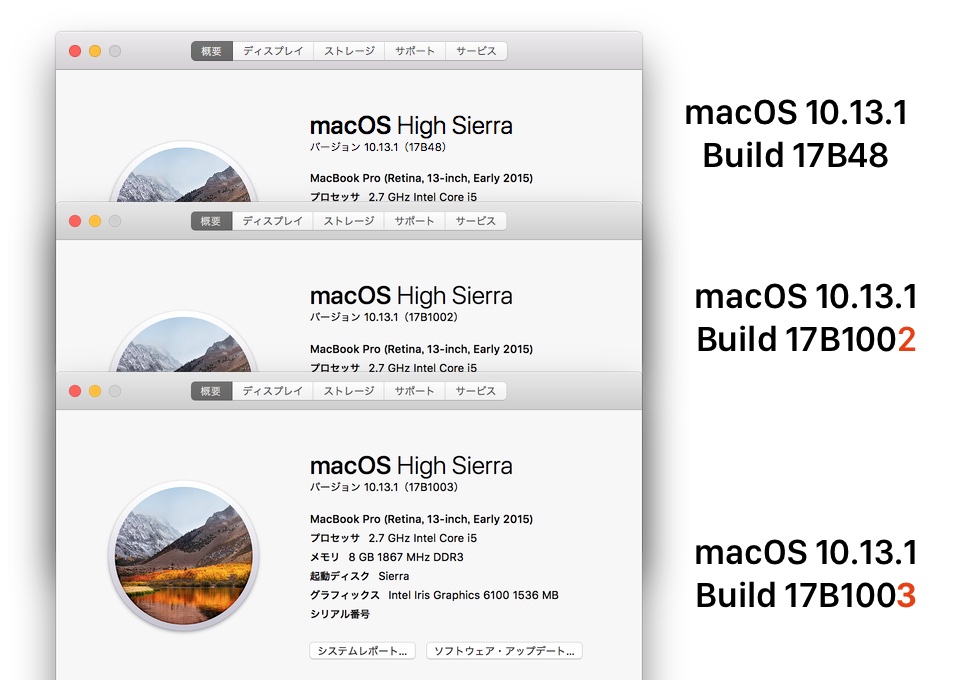
現在、macOS 10.13.1 High SierraのBuild Numberは”17B48″と”17B1002″, “17B1003″の3つが、macOS 10.13に限ってはBuild Numberを更新していないためややこしい状況になっています。
- 2017年10月31日 : macOS 10.13.1 Build 17B48
▶macOS High Sierra 10.13.1 Build 17B48をリリース。 - 2017年11月28日 : macOS 10.13.1 Build 17B48
▶macOS 10.13.1 Build 17B48までにユーザ名に「root」を利用するとパスワード無しに管理者アカウントでログインできてしまう脆弱性がある事が表面化。 - 2017年11月29日 : macOS 10.13.1 Build 17B1002
▶root脆弱性”CVE-2017-13872″を修正したSecurity Update 2017-001をリリース。macOS 10.13.1 Build 17B1002に。 - 2017年11月29日 : macOS 10.13.1 Build 17B1003
▶Security Update 2017-001適用後の不具合(ファイル共有問題)を修正した”Security Update 2017-001″をリリース。macOS 10.13.1 Build 17B1003に。
これについてAppleは現地時間30日、サポートページ”About the security content of Security Update 2017-001“を更新し、正しい「Security Update 2017-001」が適用できたかを確認する方法を追記しています。
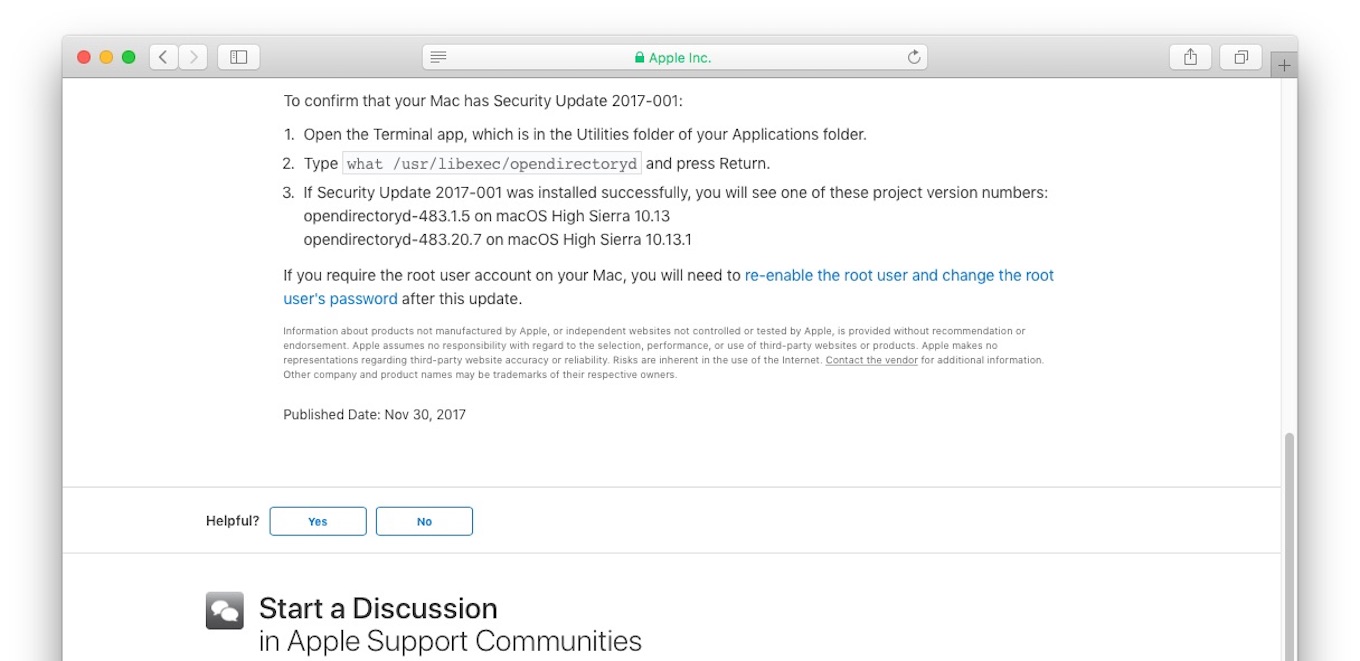
About the security content of Security Update 2017-001
This document describes the security content of Security Update 2017-001.
[…]To confirm that your Mac has Security Update 2017-001:About the security content of Security Update 2017-001 – Apple Support
Security Update 2017-001を確認する
Appleは当初正しい「Security Update 2017-001」をmacOSのBuild Numberで確認するよう指示していましたが、新しいチェック方法としてActive Directoryの”opendirectoryd”プロセスのバージョンナンバーをチェックするように指示しており、opendirectorydのプロジェクトバージョンは以下の方法でチェックできるそうです。
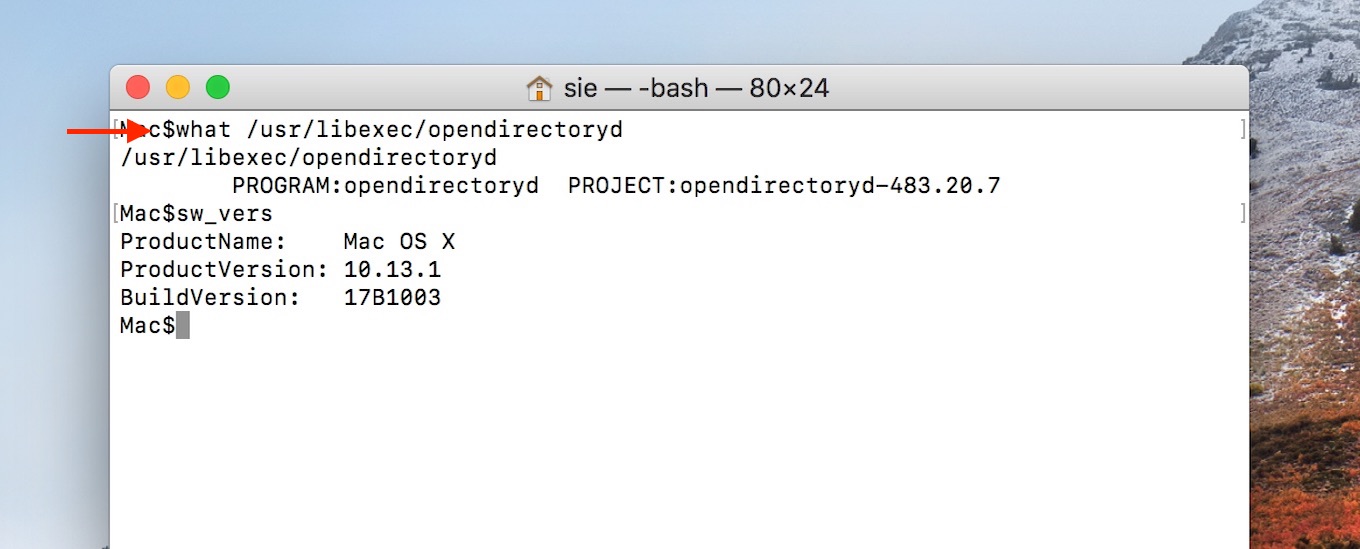
- アプリケーションフォルダ内にあるユーティリティフォルダ(以下のディレクトリ)からターミナルアプリを起動します。
- ターミナルに”what /usr/libexec/opendirectoryd”と入力して[Return]キーを押します。
- 正しい「Security Update 2017-001」がインストールされていればmacOSの各バージョンに以下のプロジェクトバージョン・ナンバーが付いたopendirectorydがインストールされています。
- macOS High Sierra 10.13 : opendirectoryd-483.1.5
- macOS High Sierra 10.13.1 : opendirectoryd-483.20.7
/Applications/Utilities/Terminal.app
what /usr/libexec/opendirectoryd
また、アップデート後にrootユーザアカウントが必要な場合はこちらの方法で再度rootユーザを有効にしてパスワードを設定してくださいとも記載されているので、High Sierraユーザの方はチェックしてみて下さい。
- About the security content of Security Update 2017-001 – Apple Support

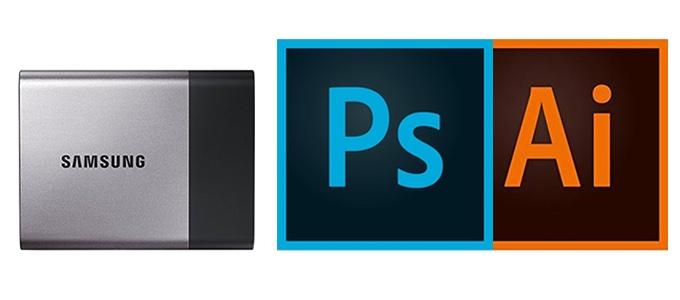
コメント